使用ps如何制作水中倒影
知识问答 2022-02-13 20:00:11 admin
ps功能是非常强大的,我们使用该软件可以制作很多图片效果,下面小编就带领大家来看看使用ps如何制作水中倒影效果的吧,其效果如图所示:

工具/材料
使用软件:ps
操作方法
【步骤01】
在桌面上找到ps的快捷图标,双击打开ps这款软件,进入ps的操作界面,如图所示:

【步骤02】
在该界面内按下快捷键Ctrl+O键弹出打开图片对话框,在该对话框找到我们需要的图片,如图所示:
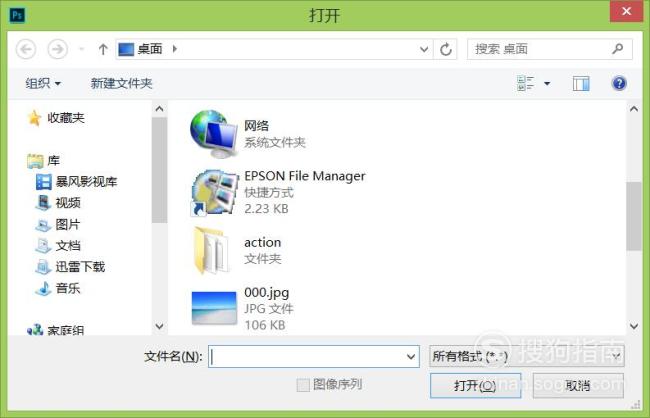
【步骤03】
选择该图片复制一个,按下Ctrl+T键调节其大小和位置,如图所示:

【步骤04】
再将该图片复制一个,按下Ctrl+T键将其旋转180度,其效果如图所示:

【步骤05】
选择旋转后的图片在滤镜菜单里找到扭曲选项,如图所示:
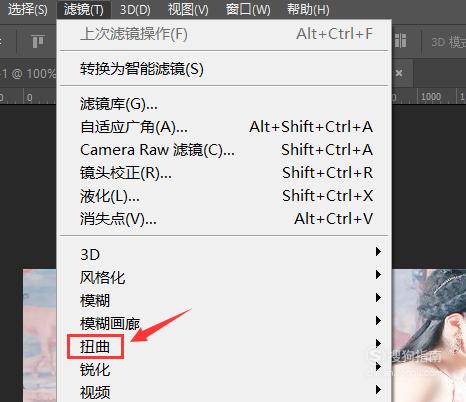
【步骤06】
点击扭曲选项,在其下拉菜单里找到水波选项,如图所示:
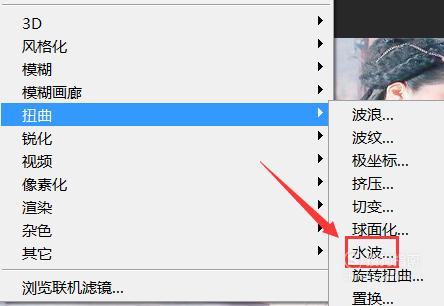
【步骤07】
点击水波选项,在弹出的对话框内设置参数如图所示:
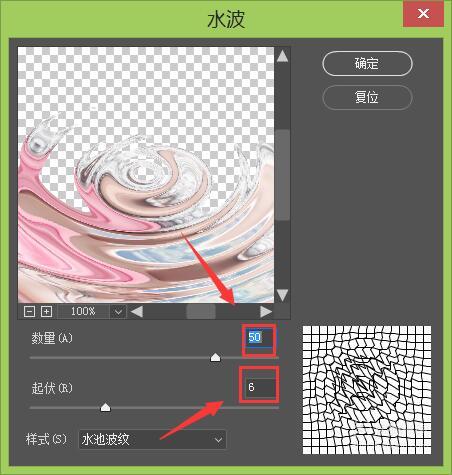
【步骤08】
再在滤镜菜单里找到模糊选项,如图所示:
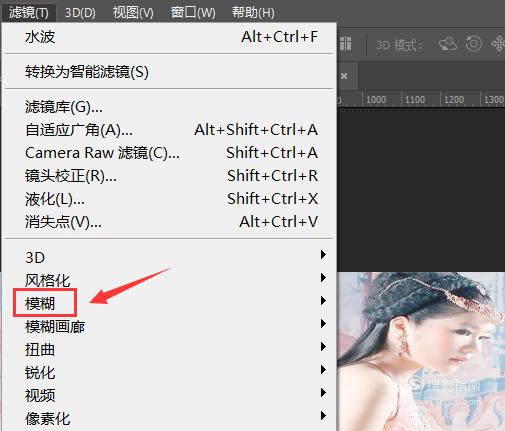
【步骤09】
点击模糊选项,在其下拉菜单里找到高斯模糊选项,如图所示:

【步骤10】
点击高斯模糊选项,在弹出的对话框内设置参数如图所示:
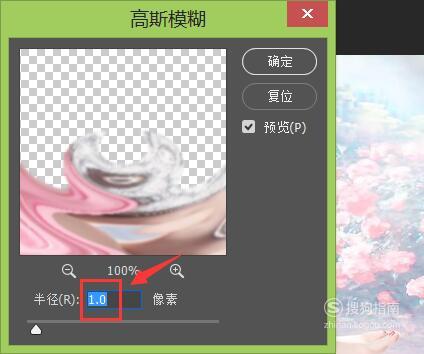
【步骤11】
再在工具箱内找到橡皮工具,如图所示:
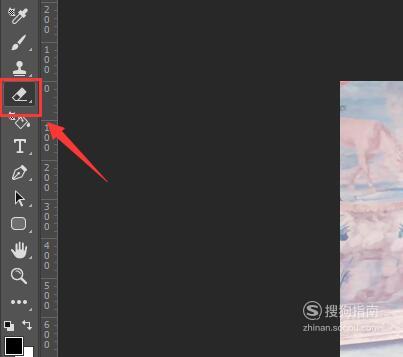
【步骤12】
选择橡皮工具在上面的设置里设置参数如图所示:
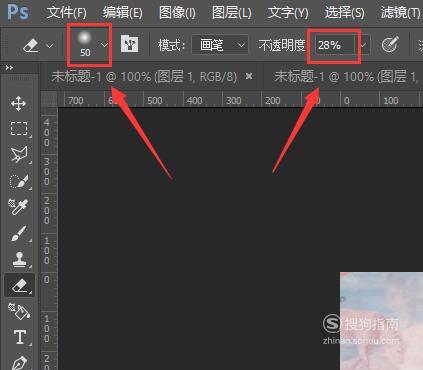
【步骤13】
使用橡皮工具将重叠部分擦除,最后的图片效果如图所示:

标签:
相关文章
发表评论

评论列表